Windows 10 es el sistema más personalizable de todos los que Microsoft ha lanzado hasta la fecha. Prácticamente cualquier aspecto del sistema operativo puede ser modificado y si no es posible de manera predeterminada por la configuración de tu ordenador, casi con total seguridad que será posible realizar la modificación deseada mediante un programa de terceros. No obstante existen muchas opciones de personalización que muchos usuarios no conocen y todas ellas se encentran en la app Configuración. Un ejemplo de ello es la posibilidad de usar filtros de color en Windows 10 para optimizar la visualización de elementos del sistema operativo.

También te puede interesar: Como instalar o cambiar el perfil de color en Windows 10.
Windows 10 incorpora una interfaz bastante minimalista y característica, sin embargo muchos usuarios la encuentran aburrida o demasiado plana, impidiendo identificar rápidamente ciertos elementos. A esto hay que añadir que ciertos usuarios pueden tener problemas de visión muy variados como puede ser el Daltonismo. Pues pensando en estos usuarios, Microsoft ha introducido en la última versión de Windows 10 la posibilidad de aplicar filtros de colores a la interfaz del sistema operativo para mejorar su visibilidad, sobre todo para aquellos usuarios que tienen problemas de visión.
Cierto es que Windows 10 incorpora la posibilidad de cambiar el color de las barra de títulos del sistema así como la de los programas instalados, sin embargo esto solo es una personalización visual, por lo que usuarios con problemas de visión aun pueden seguir sufriendo la imposibilidad de diferenciar ciertos elementos o colores en las pantallas de sus ordenadores o portátiles.
En el caso de los filtros de color, se aplicarán una serie de mezcla de colores para facilitar la visualización a los usuarios en función de su problema. Es decir existen filtros como: Escala de grises, Invertida, Escala de Grises, Deuteranopía, Protanopia y Tritanopia. Cada uno de estos filtros están enfocados para una disfunción específica de la vista. No obstante esto no significa que un usuario sin problemas de visión pueda usarlos por que les guste la combinación de colores.
Dicho esto a continuación queremos mostraros como aplicar los diferentes filtros de colores en Windows 10, para que aquellos usuarios que tienen problema de visión puedan disfrutar del mismo sin problemas:
Como usar filtros de colores en Windows 10 para mejorar la visualización de daltónicos y usuarios con problemas visuales.
Lo primero que tendrás que hacer será acceder a la app de Microsoft lo cual puedes hacer mediante el atajo de teclado: Tecla de Windows + I. Una vez dentro de la app de Configuración deberás dirigirte a: Configuración > Accesibilidad > Colores y contraste alto.
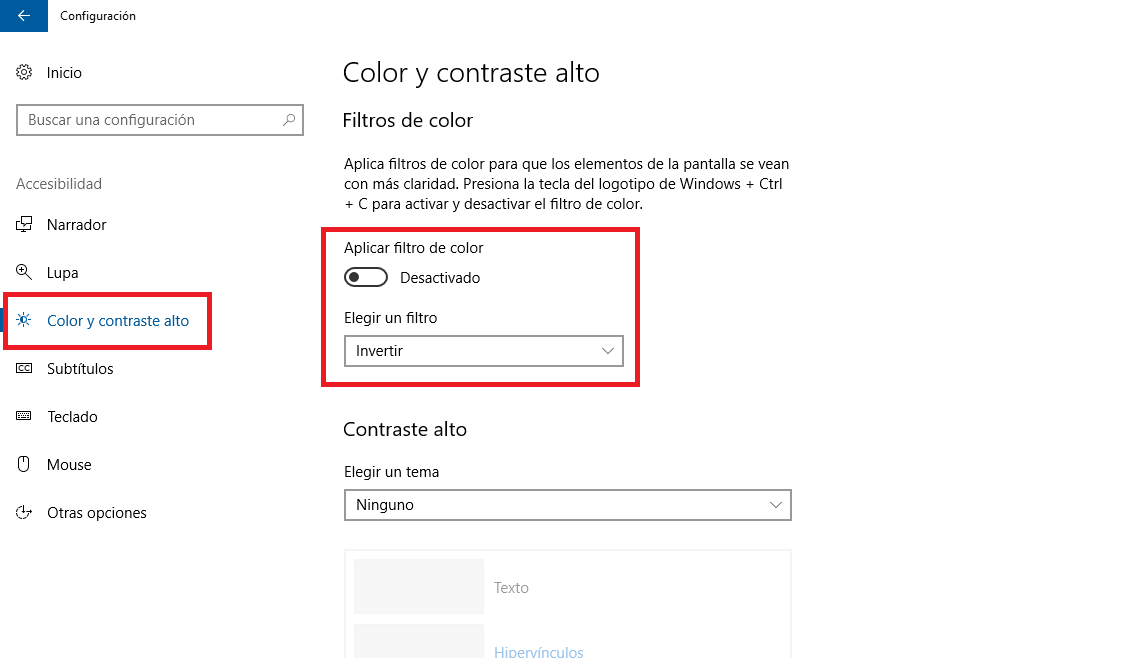
Una vez aquí tendrá que buscar y activar la función: Aplicar Filtros de Color. Esto te dará acceso al menú justo debajo de dicha opción en el cual se desplegará una lista de opciones al hacer clic sobre ella. Las opciones mostradas en el menú se corresponderán a la deficiencia visual que cada usuario padezca. En ellas encontrarás: Escala de grises, Invertida, Escala de Grises, Deuteranopía, Protanopia y Tritanopia
Selecciona cualquiera de ella para comprobar como se modifica la escala de colores de la interfaz de tu sistema operativo. Cabe destacar que no solo cambiará los colores de la interfaz, sino que también cambiará el color de todo aquellos que se muestre a través de la pantalla de tu ordenador.
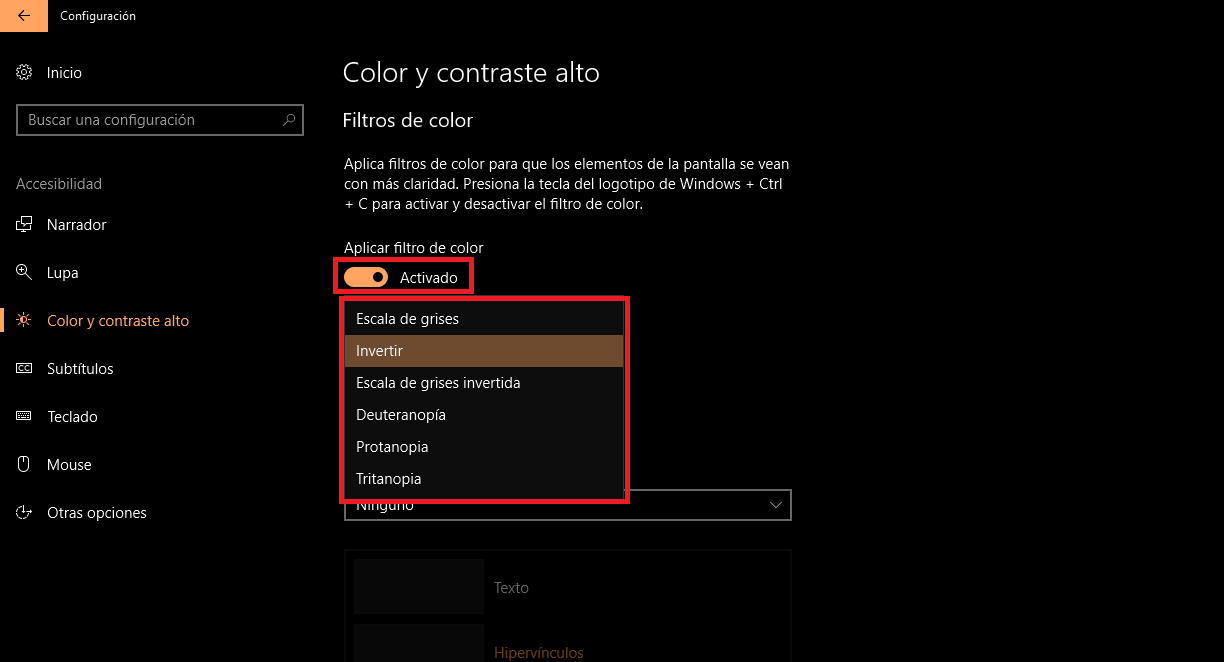
Si no quieres realizar todos estos paso o eres de los que cambias constantemente entre usar filtro o no, el atajo: Tecla de Windows + Ctrl + C, te permite activar o desactivar los filtros de colores. De esta manera puedes configurar el filtro de color preferido en la configuración y usar el atajo para intercambiar en cualquier momento entre dicho filtro o la visualización normal del sistema operativo.
